| Зміст |
|
Joining a wireless network Joining from the command line Getting supported hardware to work |
Семінар: Бездротові мережі
Getting the networking to run is essential in today's need for permanent internet connection. As keeping up to date with all the different and ever changing hardware and drivers is quite impossible for a small project, Haiku relies on a FreeBSD compatibility layer for its networking drivers.
This ensures a massive amount of supported hardware, though probably not 100% of what's out there. See FreeBSD 13.0's release hardware notes for a list of supported models.
PCMCIA, CardBus, ExpressCard, USB та ISA пристрої як і раніше потребують робіт з забезпечення їхньої функціонування.
 Приєднання до бездротової мережі
Приєднання до бездротової мережі
Типово Haiku буде приєднуватись до першої знайденої незашифрованої бездротової мережі. Для приєднання до визначеної мережі використовуйте аплет Стан мережі (NetworkStatus).
Клацніть правою кнопкою мишки на іконці у Deskbar та виберіть ім'я доступної мережі (яке є "SSID" з'єднання) з контекстного меню.
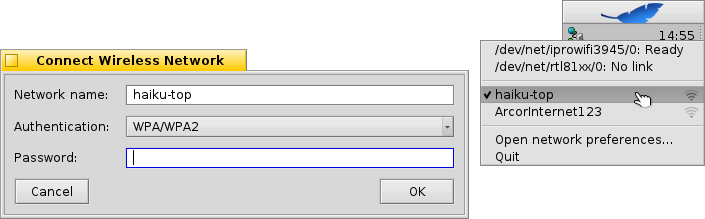
У відкритому вікні виберіть тип авторизації (можливо WPA/WPA2, WEP уже не є безпечним методом шифрування!) та гасло для цієї бездротової мережі. Клікніть для запуску процесу авторизації.
В залежності від вашого заліза та конфігурації мережі це потриватиме хвилю. Вас інформуватимуть про хід процесу оповіщеннями:
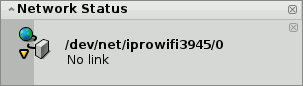
Напис "Ready" у вікні та зелений значок Стану мережі (NetworkStatus) у Deskbar показує, що з'єднання встановлено. При написі "Немає зв'язку" та жовтому трикутнику, щось пішло не так, найімовірніше, невірне гасло.
 Приєднання за допомогою командної стрічки
Приєднання за допомогою командної стрічки
Якщо Ви надаєте перевагу використанню командної стрічки або бажаєте використовувати сценарій або ~/config/settings/boot/UserBootscript для автоматизації процесу приєднання при запуску, існує команда ifconfig.
Запустіть Термінал (Terminal) та введіть першу стрічку для сканування доступних бездротових мереж:
ifconfig /dev/net/iprowifi3945/0 scan name address signal auth haiku-top 01:d0:19:a6:88:42 30 WPA ArcorInternet123 00:20:12:a4:29:e1 15 WPA
Шлях до Вашого бездротового мережевого адаптера звичайно повинен бути встановленим.
Вихідні дані показують, публічне ім'я (SSID), MAC адресу, силу сигналу і метод аутентифікації всіх знайдених мереж.
Для приєднання до мережі, використовуйте цей рядок, вставивши відповідне публічне ім'я (SSID) та гасло:
ifconfig /dev/net/iprowifi3945/0 join {SSID} {password}
Переконайтеся, що початкова конфігурація адаптера бездротової мережі після завантаження завершена, перед видачею команди ifconfig або вони можуть бути проігноровані. Залежно від вашого обладнання і конфігурації мережі це може зайняти деякий час. Спостерігайте за оповіщеннями...
 Отримання сумісних пристоїв для роботи
Отримання сумісних пристоїв для роботи
All supported modern wireless hardware works out of the box and you don't have to download/install any additional firmware.
Only a few quite old chipsets (Intel 2100/2200/2225/2915, Broadcom 43xx, Marvell 88w8335) require binary firmware modules that Haiku cannot include due to licensing issues, though. To get these wireless cards to work, a simple script is included which will retrieve and install all of the needed proprietary bits for you.
Відкрийте Terminal (Термінал) та наберіть:
install-wifi-firmwares.sh
Тепер перегляньте ліцензії та дозвольте інсталяцію усіх доступних файлів прошивок.
Якщо ви не можете отримати бінарні файли прошивок за допомогою сценарію install-wifi-firmwares.sh (наприклад, при відсутності підключення до Інтернету в Haiku), Ви можете скачати цей сценарій оболонки та запустити його в іншій операційній системі яка має встановлені wget і zip
Користувачі Windows повинні мати wget та zip для Windows встановлені у типових місцях і використати такий batch скрипт.
Скрипт завантажить потрібні файли та створить zip файл, який потрібно розпакувати у Haiku /boot. Після розпаковки треба відкрити Термінал та набрати:
install-wifi-firmwares.sh
Перегляньте ліцензії та дайте дозвіл на встановлення усіх доступних файлів прошивок.